เพิ่มแอปลงในไซต์
Applies To
SharePoint Server 2016 SharePoint ใน Microsoft 365 SharePoint ใน Microsoft 365 Small Businessแอปสําหรับ SharePoint เป็นแอปพลิเคชันขนาดเล็กที่ใช้งานง่ายแบบสแตนด์อโลนที่ทํางานหรือตอบสนองความต้องการเฉพาะทางธุรกิจ คุณสามารถเพิ่มแอปลงในไซต์ของคุณเพื่อปรับแต่งด้วยฟังก์ชันการทํางานเฉพาะ หรือเพื่อแสดงข้อมูล เช่น การติดตามเวลาและค่าใช้จ่าย หรือคุณสามารถเพิ่มแอปที่ทํางานบนเอกสารต่างๆ ได้ คุณยังสามารถเพิ่มแอปที่แสดงข่าวสารหรือข้อมูลจากเว็บไซต์ของบริษัทภายนอกหรือที่เชื่อมต่อกับเว็บไซต์สังคม
คุณอาจสามารถเพิ่มแอปลงในไซต์ของคุณจากแหล่งต่างๆ ได้ ตัวอย่างเช่น หากองค์กรของคุณได้พัฒนาแอปแบบกําหนดเองสําหรับการใช้งานภายในธุรกิจ คุณสามารถเพิ่มแอปเหล่านี้ได้โดยการเรียกดูแอปภายใต้ จากองค์กรของคุณ คุณอาจสามารถร้องขอหรือซื้อแอปจากนักพัฒนาของบริษัทภายนอกได้โดยการเรียกดู SharePoint Store
เพิ่มแอปที่องค์กรของคุณอนุญาต
-
บนไซต์ที่คุณต้องการเพิ่มแอป ให้ไปที่ การตั้งค่า


-
เลือกแอปที่คุณต้องการเพิ่มบนหน้าแอปของฉัน
หมายเหตุ: บางแอปจะพร้อมใช้งานเฉพาะประสบการณ์ใช้งานแบบคลาสสิก SharePoint เท่านั้น หากต้องการดูรายการเหล่านั้น ให้เลือกลิงก์ ประสบการณ์การใช้งานแบบคลาสสิก ภายใต้ แอปที่คุณสามารถเพิ่ม หัวเรื่องได้
เมื่อต้องการดูเฉพาะแอปที่องค์กรของคุณได้เพิ่มให้เลือก จากองค์กรของฉัน ทางด้านซ้ายภายใต้ ตัวกรอง ในทางกลับกัน เมื่อต้องการดูเฉพาะแอปที่พร้อมใช้งานในSharePoint Store ให้เลือก จาก SharePoint Store ทางด้านซ้าย
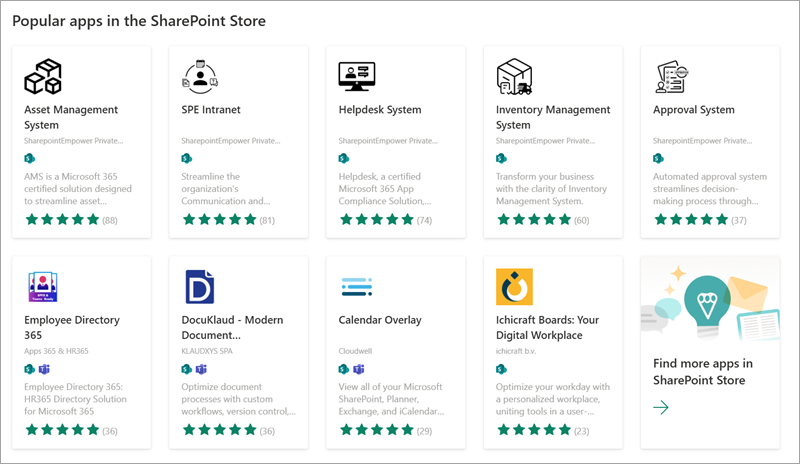
-
ค้นหาแอปที่คุณต้องการเพิ่มโดยการเลื่อนดูแอปที่พร้อมใช้งานหรือโดยการค้นหาแอปใดแอปหนึ่งในกล่องค้นหาที่ด้านบน จากนั้นเลือก สํารวจรายละเอียดราคา
-
ตรวจสอบการเข้าถึงข้อมูลและสิทธิ์สําหรับแอป
-
เมื่อเพิ่มแอปลงในไซต์ของคุณแล้ว คุณจะเห็นแถบข้อความที่ด้านบนของหน้าที่ระบุว่า เพิ่มแอปเรียบร้อยแล้ว คุณสามารถค้นหาได้บนหน้า เนื้อหาของไซต์ ของคุณ.
-
หลังจากที่คุณติดตั้งแอปแล้ว คุณสามารถค้นหาได้ในหน้า เนื้อหาของไซต์ ไปที่ การตั้งค่า


แอปอาจทําสิ่งต่างๆ เช่น เพิ่มคําสั่งในรายการและไลบรารี หรืออาจมี Web Part ที่คุณสามารถเพิ่มลงในหน้า ทั้งนี้ขึ้นอยู่กับงานที่แอปทํางาน
ร้องขอแอปจาก SharePoint Store
คุณสามารถร้องขอแอปจาก SharePoint Store ที่องค์กรของคุณยังไม่ได้รับอนุญาต หากได้รับอนุมัติ คุณจะสามารถเพิ่มลงในไซต์ของคุณได้
-
บนไซต์ที่คุณต้องการเพิ่มแอป ให้ไปที่ การตั้งค่า

-
ที่ด้านบนของหน้าในแถบเมนู ให้เลือก SharePoint Store
-
ค้นหาแอปในแถบค้นหาหรือเลือกประเภททางด้านซ้ายเพื่อเลื่อนดูแอปที่พร้อมใช้งาน
-
เลือกแอปที่คุณต้องการเพิ่ม ในบางกรณี การเพิ่มแอปอาจได้รับการสนับสนุนในประสบการณ์การใช้งานแบบคลาสสิกของ SharePoint Store เท่านั้น ในกรณีเหล่านั้น คุณจะเห็นลิงก์ที่ทําให้คุณมีโอกาสสลับไปยังร้านค้าแบบคลาสสิก
-
เลือก คําขอ

-
อีกทางหนึ่งคือ คุณสามารถเพิ่มเหตุผลสําหรับคําขอของคุณได้ จากนั้นเลือก ส่งคําขอ

-
เมื่อแอปได้รับการอนุมัติ คุณจะสามารถเพิ่มลงในไซต์ของคุณได้
เพิ่มแอปลงในไซต์ของคุณ
-
บนไซต์ที่คุณต้องการเพิ่มแอป ให้ไปที่

-
บนหน้า แอปของฉัน ให้เลือกลิงก์ประสบการณ์การใช้งานแบบคลาสสิกภายใต้หัวเรื่อง แอปของฉัน แล้วเลือกทําอย่างใดอย่างหนึ่งต่อไปนี้:
เมื่อต้องการทำสิ่งนี้
ให้ทำดังนี้
เพิ่มแอป SharePoint ที่มีอยู่แล้วภายใน เช่น ไลบรารีเอกสาร
-
ในกล่องค้นหา ให้พิมพ์ชื่อแอปที่มีอยู่แล้วภายในที่คุณต้องการเพิ่ม (ตัวอย่างเช่น ไลบรารีเอกสาร) เลือก ENTER
-
เลือกแอปที่จะเพิ่ม จากนั้นให้ข้อมูลที่จําเป็น
สําหรับข้อมูลเพิ่มเติมเกี่ยวกับการทํางานกับแอปในตัวทั่วไป ให้ดู:
สิ่งที่ควรทราบ:
-
คุณสามารถเพิ่มอินสแตนซ์ของแอปบิลด์อินหลายอินสแตนซ์ไปยังไซต์เพื่อให้ตรงตามความต้องการที่แตกต่างกัน
-
คุณต้องมีสิทธิ์อย่างน้อย Designer จึงจะเพิ่มแอปที่มีอยู่แล้วภายในได้
เพิ่มแอปจากองค์กรของคุณ
-
เลือก จากองค์กรของคุณ

-
เรียกดูรายการแอปที่กรองแล้ว และเลือกแอปที่คุณต้องการเพิ่ม
ดาวน์โหลดแอปจากSharePoint Store
-
เลือกSharePoint Store
-
เมื่อคุณถูกถามว่าคุณต้องการเชื่อถือแอปหรือไม่ ให้ตรวจสอบข้อมูลเกี่ยวกับสิ่งที่แอปจะทํา จากนั้นเลือก เชื่อถือ แอปเพื่อเพิ่มแอป
-
บนหน้าSharePoint Store ให้ใช้ ประเภท ทางด้านซ้ายเพื่อกรองการเลือกและเรียกดูแอปที่คุณต้องการหรือหากคุณทราบชื่อหรือแท็กสําหรับแอปที่คุณต้องการอยู่แล้ว คุณสามารถพิมพ์ลงในกล่องค้นหาและค้นหาได้โดยตรง
-
เลือกแอปที่คุณต้องการเพิ่ม เลือก รายละเอียด หรือ รีวิว เพื่อเรียนรู้เพิ่มเติมเกี่ยวกับแอป
-
เมื่อต้องการเพิ่มแอป ให้เลือก เพิ่มคุณอาจต้องร้องขอแอปจากองค์กรของคุณก่อน ในกรณีดังกล่าว ให้เลือก คําขอ
-
เมื่อระบบถามว่าคุณต้องการเชื่อถือแอปหรือไม่ ให้ตรวจสอบข้อกําหนด & เงื่อนไข และ คําชี้แจงสิทธิ์ส่วนบุคคล จากนักพัฒนาแอป แล้วเลือก เชื่อถือแอปนี้
-
ขณะนี้แอปจะปรากฏบนหน้า เนื้อหาของไซต์ คุณสามารถไปที่แอปได้โดยการเลือกหน้าเนื้อหาของไซต์ ซึ่งจะนําคุณไปยังแอป
สิ่งที่ควรทราบ:
-
คุณต้องมีสิทธิ์ ควบคุมทั้งหมด เพื่อเพิ่มแอปจากSharePoint Store คุณมีอยู่แล้วถ้าคุณเป็นเจ้าของไซต์
-
บัญชี Microsoft ไม่ใช่สิ่งเดียวกันกับ บัญชีผู้ใช้ของที่ทำงานหรือที่โรงเรียน ที่เชื่อมโยงกับ Microsoft 365 หากคุณเป็นลูกค้า Microsoft 365 และคุณยังไม่มีบัญชี Microsoft คุณสามารถลงทะเบียนได้โดยใช้อีเมลแอดเดรส Microsoft 365 ของคุณ
-
หากองค์กรของคุณไม่อนุญาตให้ใช้แอปจาก SharePoint Store คุณสามารถร้องขอแอปได้ บุคคลในองค์กรของคุณที่จัดการไซต์แค็ตตาล็อกแอปสามารถอนุมัติหรือปฏิเสธคําขอสําหรับแอปได้
-
แอปอาจทําสิ่งต่างๆ เช่น เพิ่มคําสั่งลงใน Ribbon ในไลบรารี เพิ่มคําสั่งลงในฟังก์ชันการทํางานของคําบรรยายภาพของรายการในรายการหรือไลบรารี หรืออาจมีส่วนประกอบแอปที่คุณสามารถเพิ่มลงในหน้าได้
-
หลังจากที่คุณติดตั้งแอปแล้ว คุณสามารถเข้าถึงได้โดยใช้หน้า เนื้อหาของไซต์ ไปที่ การตั้งค่า 










